互动课堂:分组教学的个性化教学
1、在使用分组教学前,先查看老师web端“班级设置”的“审核通过的学生”是否与真实班级学生匹配。
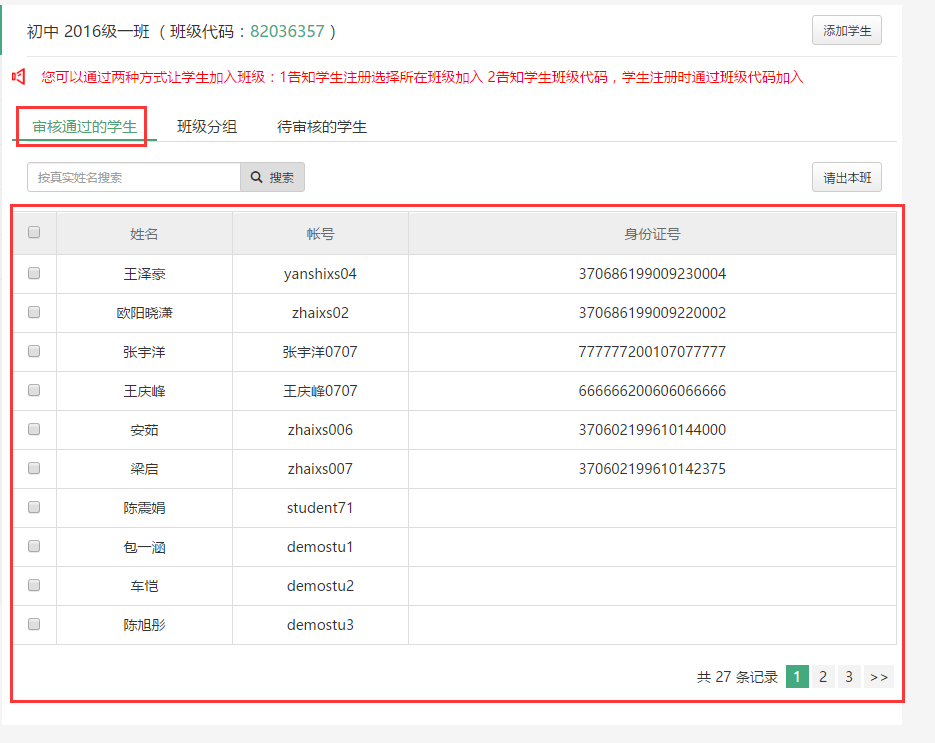
2、选择“班级分组”的“班级默认小组”(班主任有设置功能),点击右下方“添加成员”按钮,弹出“添加选择”弹框,选择对应的学生组成小组,点击“确认”添加成功。并设置该组其中一个学生为组长。点击“继续添加小组”,继续添加下一组成员,并设置组长。最多可分20个组。
注:“班级默认小组”只有班主任可设置,班主任设置后,该班级下的其他任课老师也显示该分组,仅有使用权限,无编辑权限。若任课老师需自己分组,则点击“学科自定义小组”进行分组操作,该分组仅供任课老师自己使用。
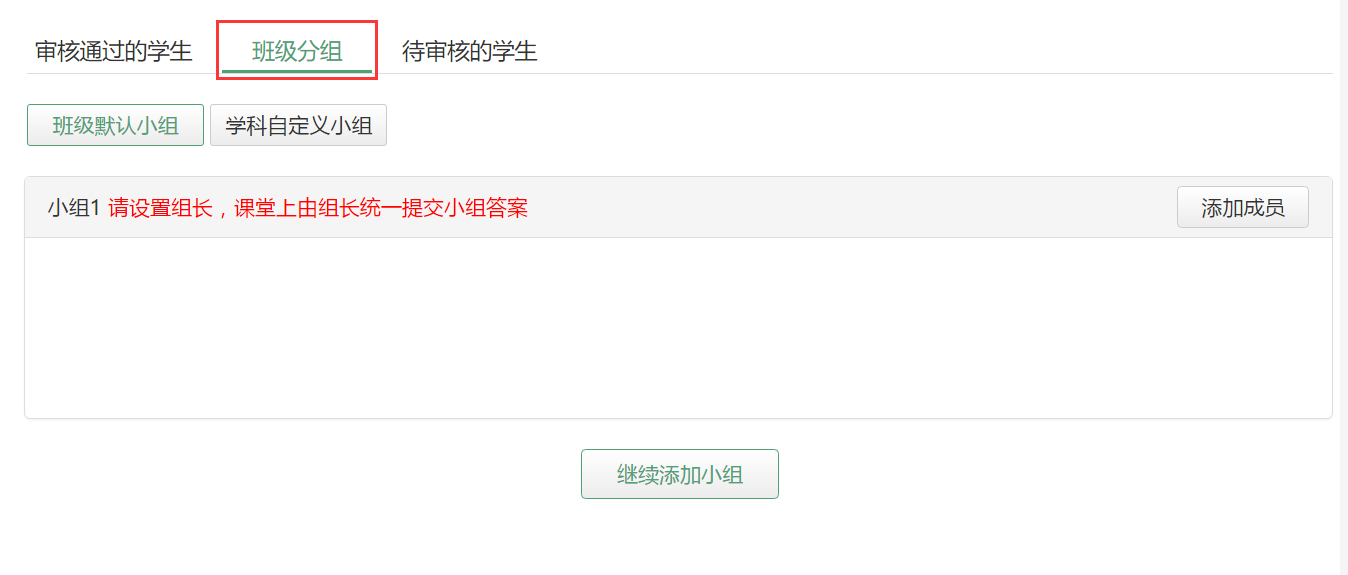
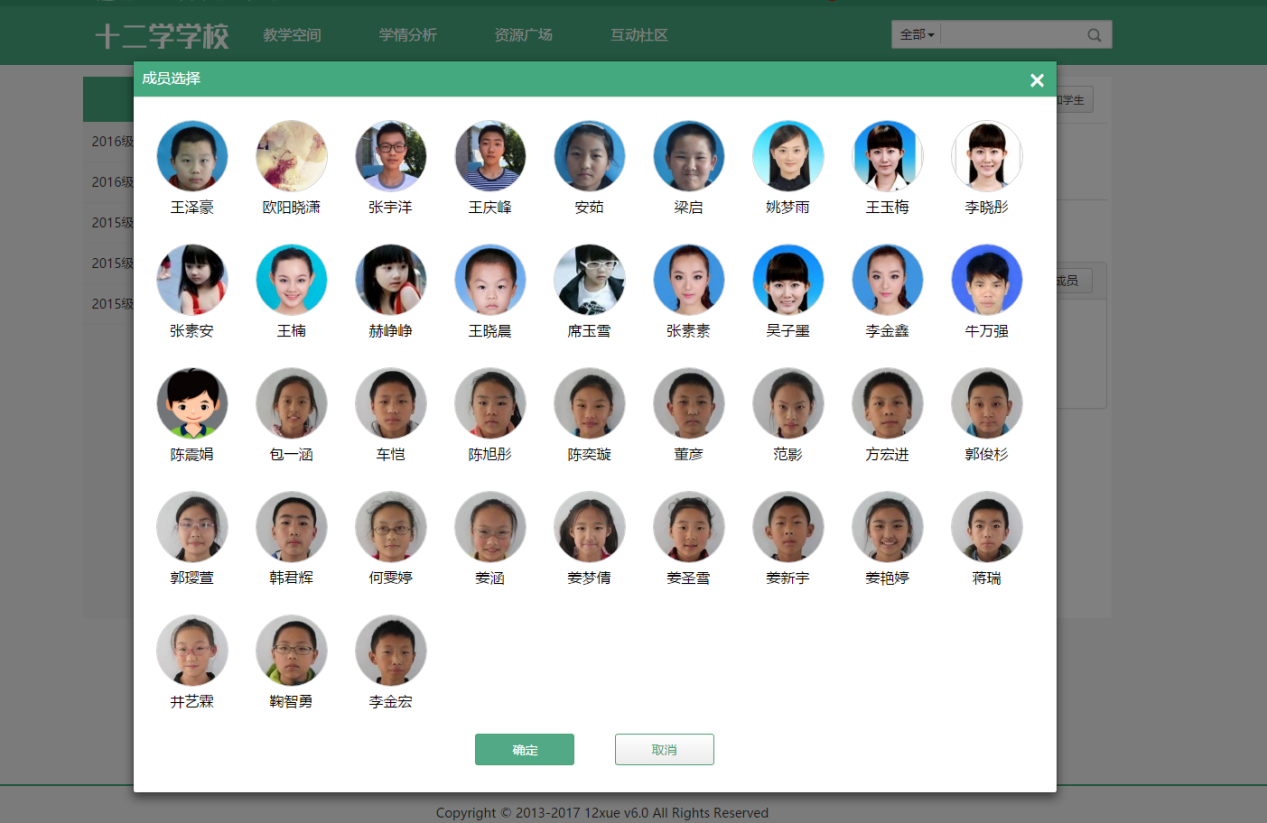
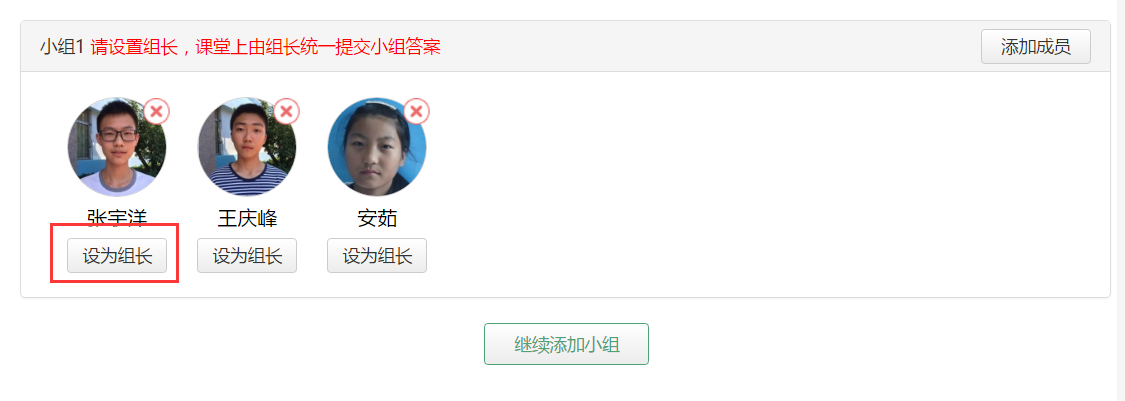
注:上课时,仅组长可提交答案,组员仅有浏览权限,无提交操作权限。
3、打开PC客户端,选择分好组的班级,选择提前做好的课件,连上手机,进入课程后,在手机的底部点击“分组教学”。(仅12xue学习机用户可使用分组教学功能)
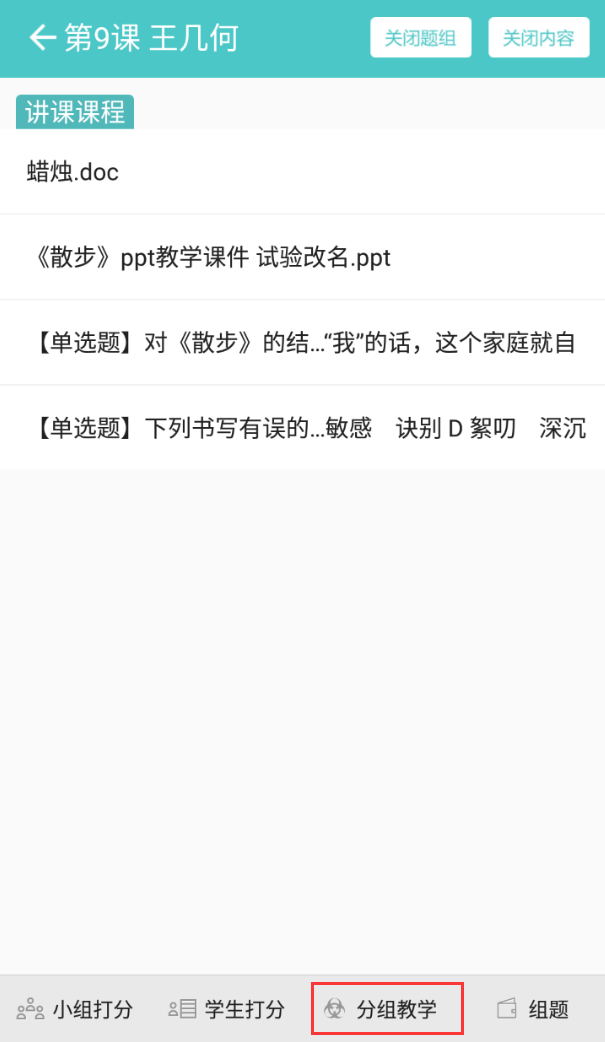
4、先确认本节课使用哪种分组。“班级分组(班主任的分组)”还是“自定义分组(自己科目的分组)”。
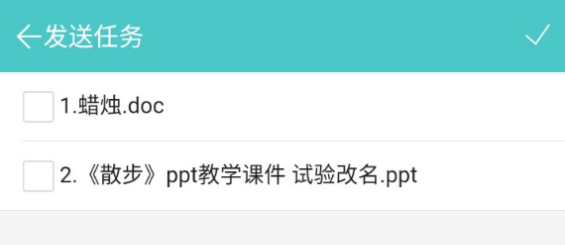
5、给各小组下发教学任务。选择教学内容分发给各个小组,老师可任意组合。
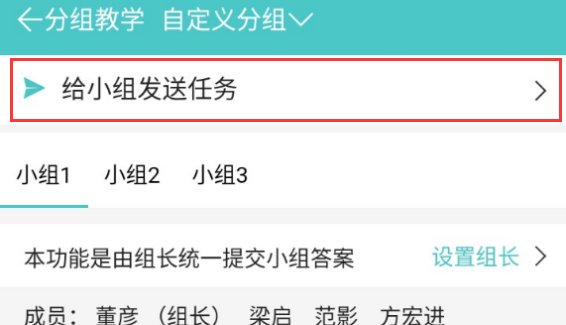
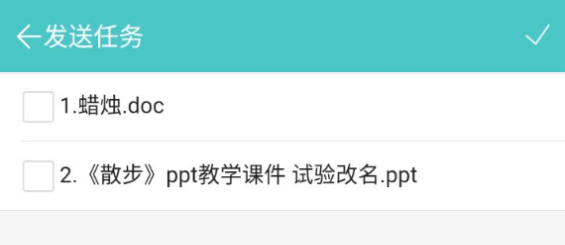
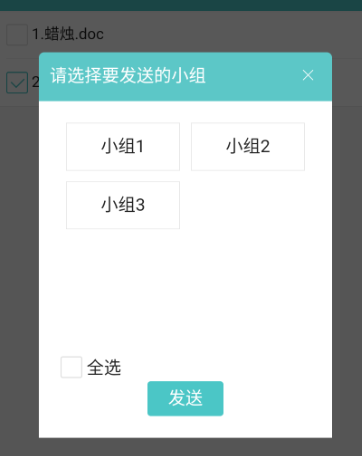
发送后会在手机显示任务进行中,同时在电脑端也会显示任务进行中。
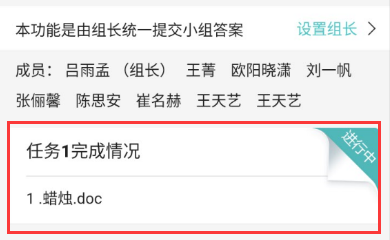
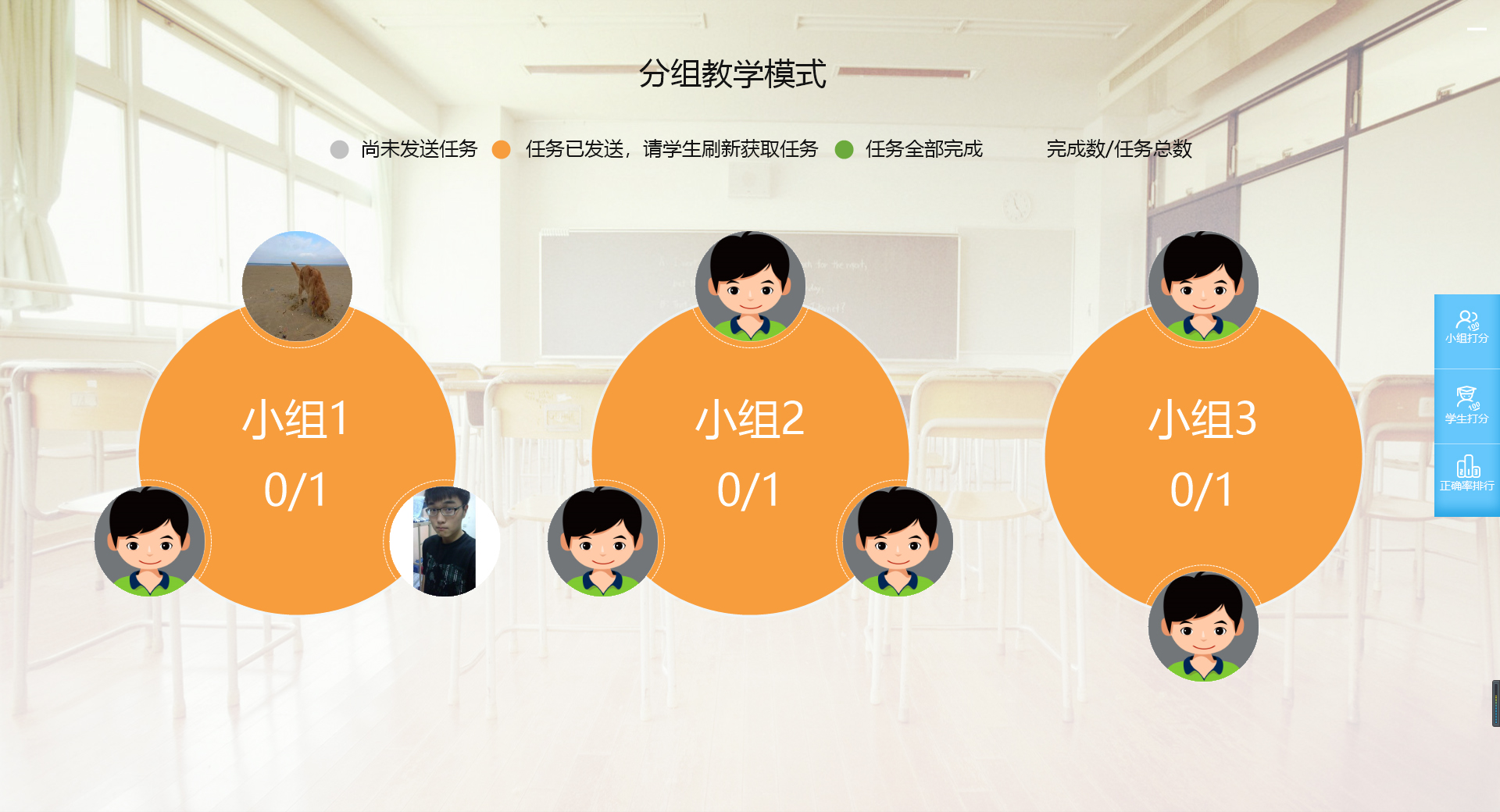
6、临时任命小组长。手机端“设置组长”是临时组长,仅供本堂课使用。
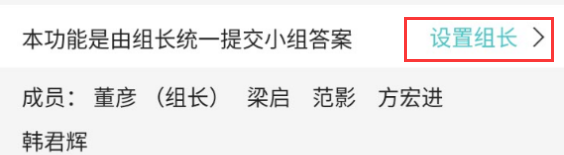
7、学生课堂的“分组学习”进行学习任务。学习完成后,可进行“组内互评”每人对小组内每个成员打分。
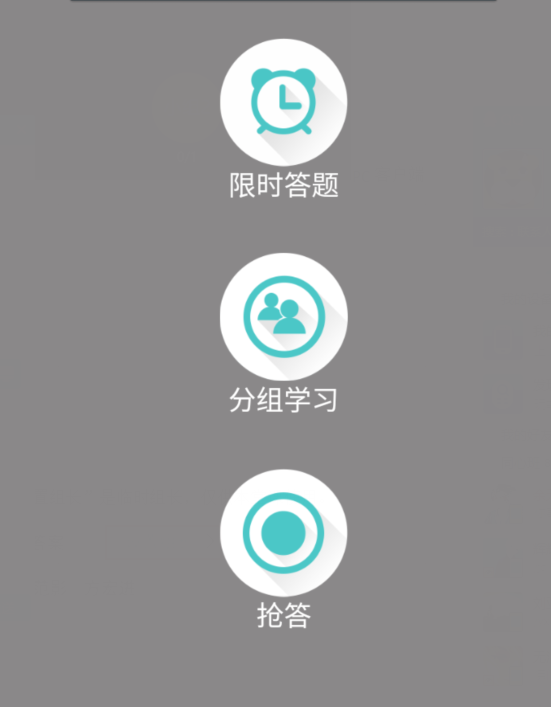
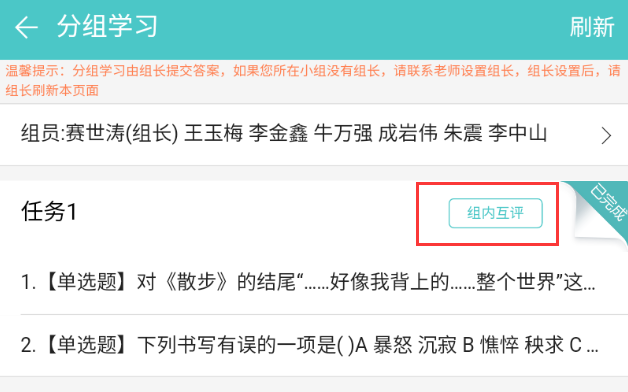
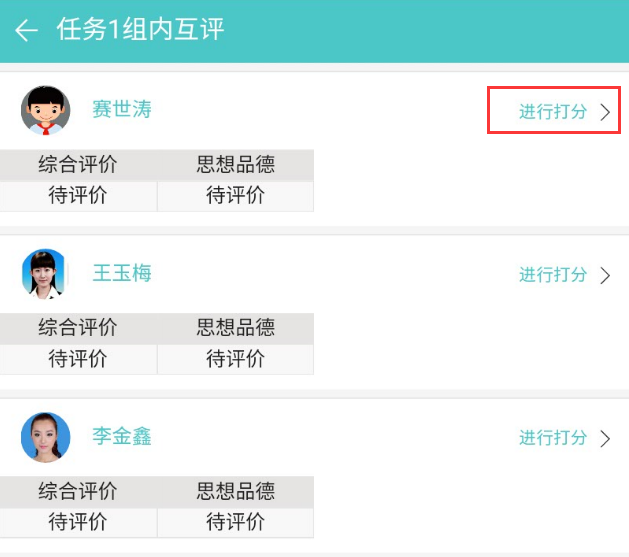
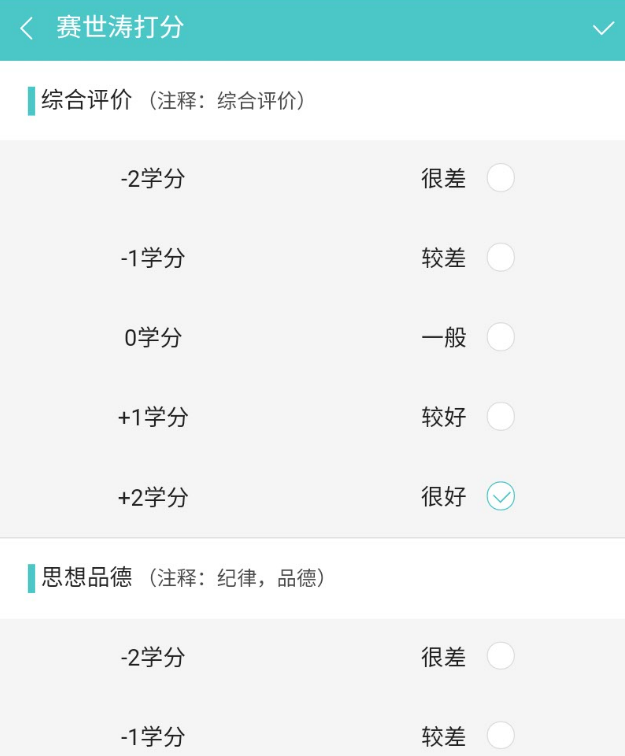
8、学生答完后,老师在手机端可显示对错,点进每道题中可投影到大屏幕,针对性讲解。不显示答案供其他学生作答。
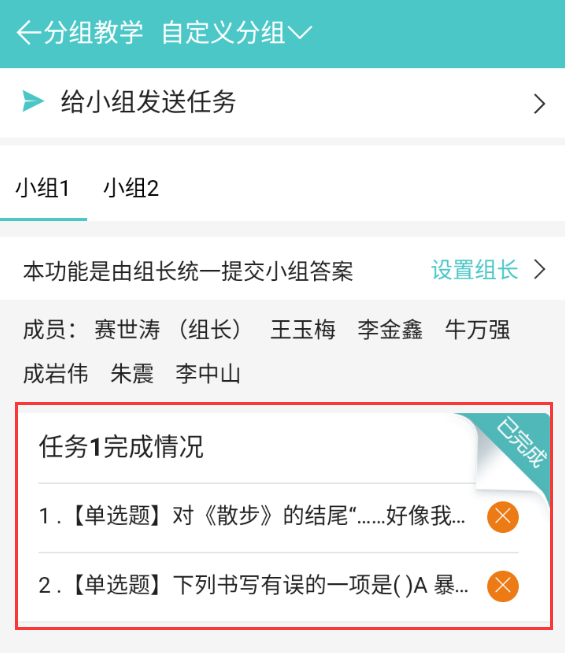
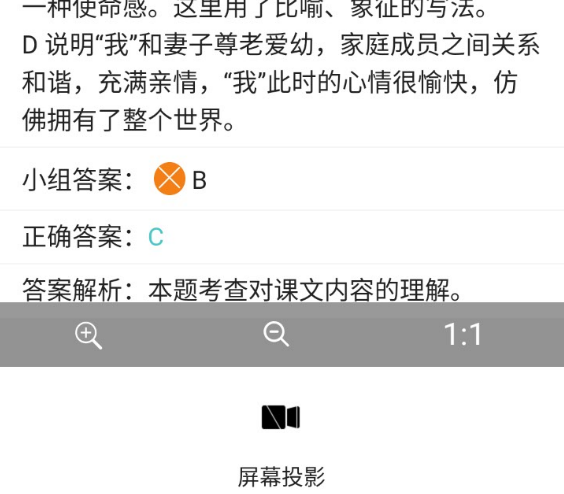

9、老师可对学生小组和个人进行打分。老师加减分不做限制。
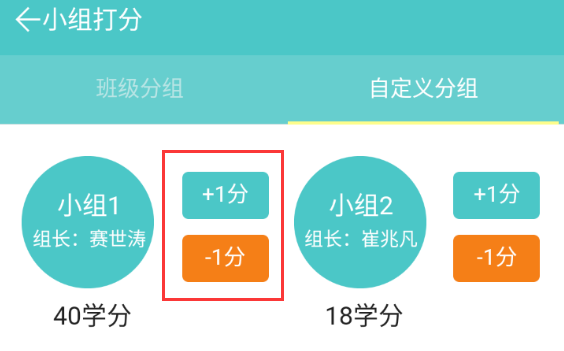
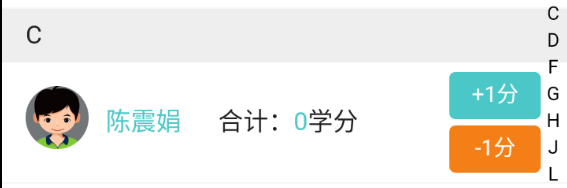
10、退出分组教学,便不再记录此堂课的内容信息,仅在学生错题本有错题记录。
